ps制作简单立体字!
1、新建一个图层,大小自定。
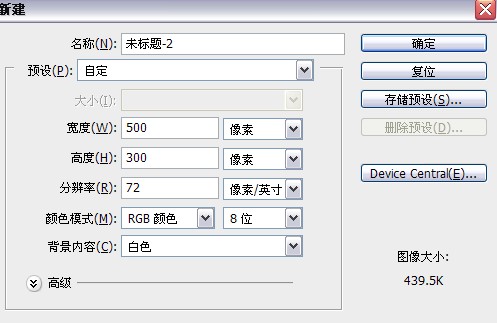
2、前景色填充为灰色。
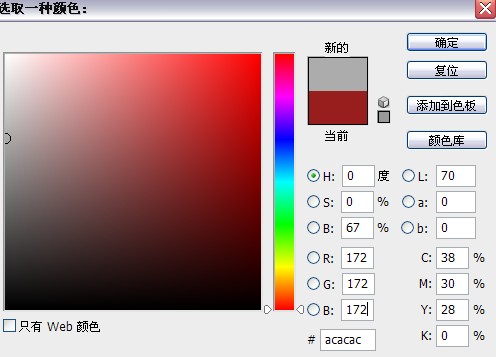
3、输入文字。

4、删格化文字。右键图层——删格化。

5、找到渐变工具,设置渐变色,设置如下:

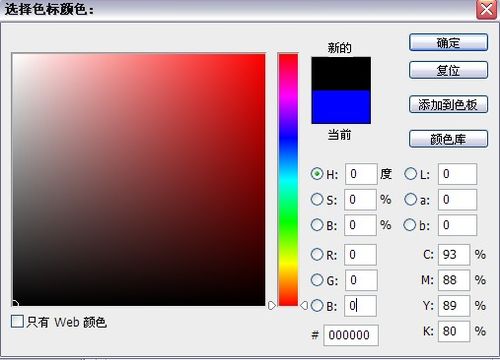
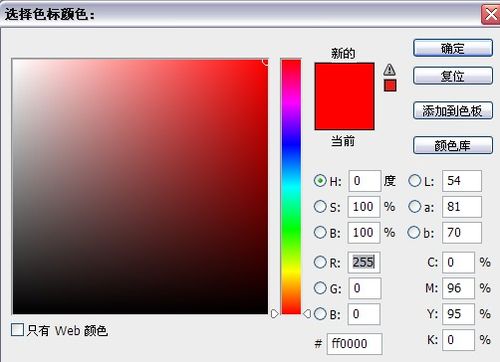

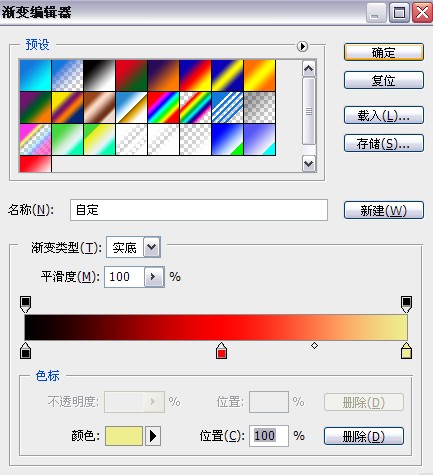
6、按住crtl,点击文字图层。建立文字图层的选区。

7、按住shift,从上往下渐变填充,效果如下。

8、ctrl+d取消选区,盲胳然后按住crtl+alt,重复按下和右,各按10次,效果如下。
我们会发现粒冲多了20个图层。
盆瞧场


9、隐藏背景层,crtl+shift+e合并其它所有图层。

10、双击文字图层,在弹出的图层样式中,选择投影,参数设置如下。
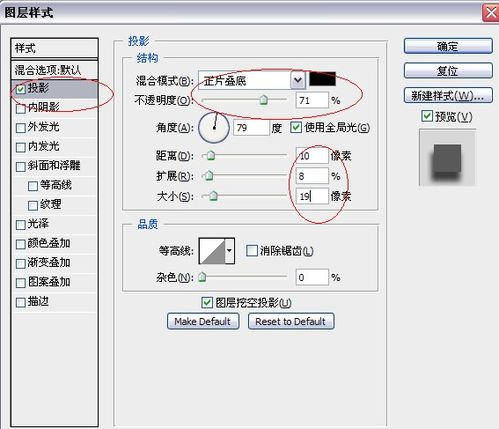
11、最后效果如下,快来试试吧!

声明:本网站引用、摘录或转载内容仅供网站访问者交流或参考,不代表本站立场,如存在版权或非法内容,请联系站长删除,联系邮箱:site.kefu@qq.com。
阅读量:158
阅读量:188
阅读量:71
阅读量:82
阅读量:190